Page 1

Information om
HP Pavilion
Viktiga
webbuppdateringar
Startsida
Innehållsförteckning
Sakregister
Om
uppdateringsinformationen
Använda
CD-ROM-enheten
Använda MusicMatch
Jukebox
Använda DVD-enheten
Använda Internet
Klicka på raden nedan för att:
Öppna innehållsförteckningen
Lär dig hur man skriver ut den här
informationen
Öppna copyright-sidan
Klicka här för att gå till HP:s
webbplats för kundtjänst
Page 2

Information om
HP Pavilion
Viktiga
webbuppdateringar
Startsida
Innehållsförteckning
Sakregister
Om
uppdateringsinformationen
Använda
CD-ROM-enheten
Använda MusicMatch
Jukebox
Använda DVD-enheten
Använda Internet
Information om HP Pavilion
Informationen i det här dokumentet kan ändras utan föregående
meddelande.
Hewlett-Packard
®
Company påtar sig inget som helst
garantiansvar avseende detta material, inklusive men inte
begränsat till underförstådda utfästelser om materialets allmänna
lämplighet eller lämplighet för ett särskilt ändamål.
HP svarar inte för fel i materialet eller för oavsiktliga skador eller
skador som uppstått i samband med leverans, hantering eller
användning av detta material.
HP påtar sig inte heller något ansvar för programvarans funktion
och tillförlitlighet på utrustning, som inte härrör från HP.
Innehållet i denna handbok är skyddat enligt upphovsrättslagen.
Med ensamrätt. Ingen del av dokumentet får fotokopieras, återges
eller översättas till annat språk utan i förväg erhållet skriftligt
medgivande från HP.
Hewlett-Packard Company
Home Products Division
P.O. Box 4010
Cupertino, CA 95015-4010
USA
© Hewlett-Packard Company, 2000. Med ensamrätt.
Hewlett-Packard är ett inregistrerat varumärke, som tillhör
Hewlett-Packard Company i USA och andra länder.
Den här produkten innehåller upphovsrättsskyddad teknik, som
skyddas av metodanspråk i vissa amerikanska patent och andra
upphovsmannarättigheter, som innehas av Macrovision
Corporation och andra rättsinnehavare. Rätt att använda denna
upphovsrättsskyddade teknik måste beviljas av Macrovision
Corporation och gäller endast användning i hemmiljö eller andra
begränsade användningsområden, såvida inget annat uttryckligen
har meddelats från Macrovision Corporation. Alla former av
förändringar är förbjudna. Amerikanska patentanspråk nr 4 631
603, 4 577 216,
4 819 098 och 4 907 093 licensieras endast för begränsade
visningsändamål.
Microsoft och Windows är inregistrerade varumärken, som tillhör
Microsoft Corporation i USA och andra länder.
K56flex är ett inregistrerat varumärke, som tillhör Lucent
Technologies.
Adaptec, Easy CD Creator och DirectCD är varumärken som tillhör
Adaptec, Inc.
Övriga märkesnamn eller produktnamn är varumärken, som tillhör
respektive ägare.
Page 3
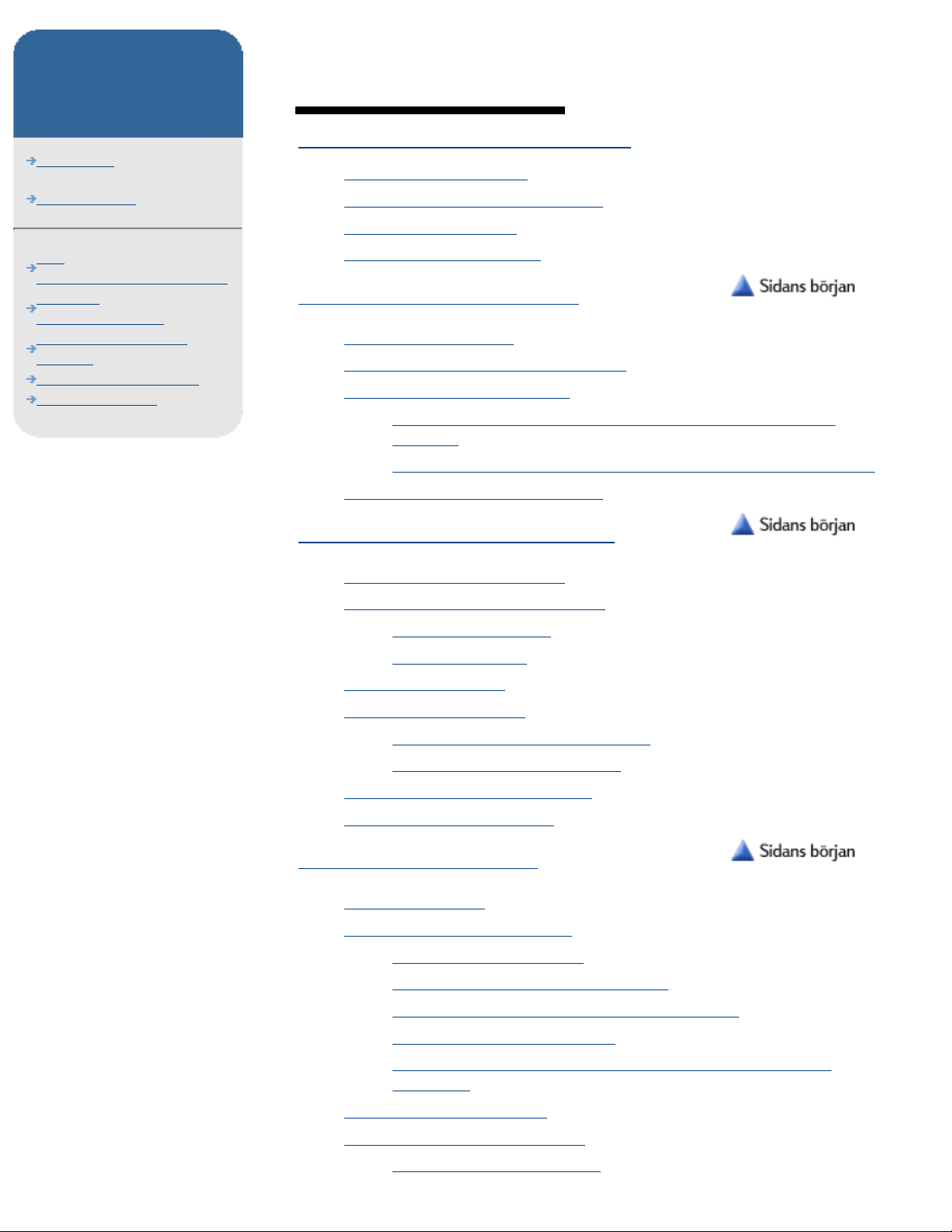
Information om
HP Pavilion
Viktiga
webbuppdateringar
Startsida
Innehållsförteckning
Sakregister
Om
uppdateringsinformationen
Använda
CD-ROM-enheten
Använda MusicMatch
Jukebox
Använda DVD-enheten
Använda Internet
Innehållsförteckning
Om uppdateringsinformationen
Använda avsnittslistan●
Använda innehållsförteckningen●
Använda sakregistret●
Skriva ut uppdateringen●
Använda CD-ROM-enheten
Skötsel av CD-skivor●
Använda CD-baserad programvara●
Spela CD-skivor med musik
Spela CD-skivor med musik när du inte är ansluten till
Internet
●
Aktivera CDDB-söktjänsten (CDDB Lookup Service) på nytt●
●
Felsökning på CD-ROM-enheten●
Använda MusicMatch Jukebox
Starta MusicMatch Jukebox●
Spela in musik från en CD-skiva
Välja ett ljudformat●
Spela in ett spår●
●
Skapa en musik-CD●
Ordna digitala ljudfiler
Lägga till sånger i Music Library●
Spela sånger i Music Library●
●
Lyssna på musik över Internet●
Felsökning av MusicMatch●
Använda DVD-enheten
Spela DVD-filmer●
Använda WinDVD-kontroller
Förstå DVD-terminologi●
Använda WinDVD-kontrollpanelen●
Använda verktygsmenyn och statusmenyn●
Använda högerklicksmenyn●
Använda mediaspelartangenterna (gäller endast vissa
modeller)
●
●
Använda regionala koder●
Se en DVD-film på TV (tillval)
Ansluta till en TV-apparat●
●
Page 4
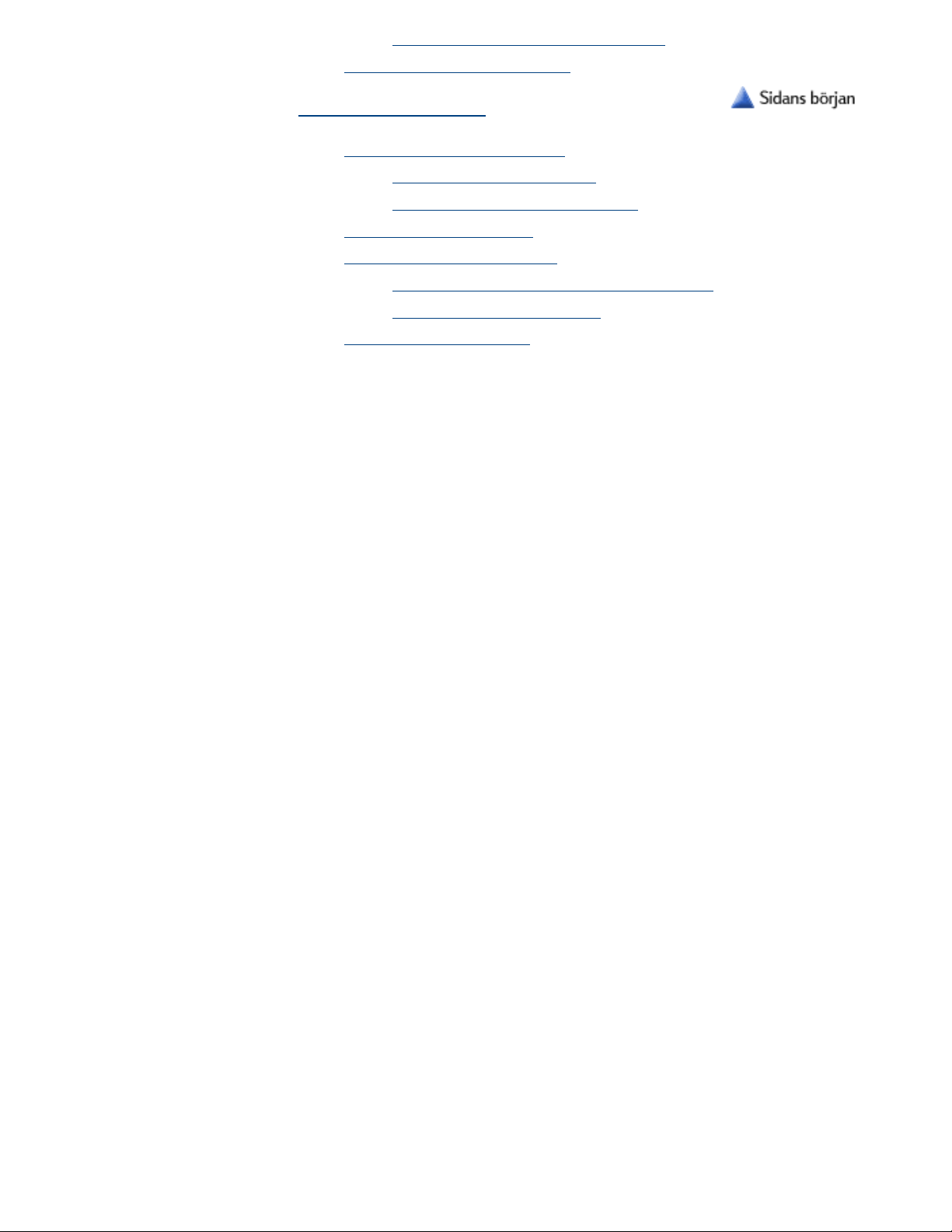
Visa datorbilden på TV-apparaten●
Felsökning av DVD-enheten●
Använda Internet
Använda HP Internetcenter
Öppna HP Internetcenter●
Konfigurera HP Internetcenter●
●
Besöka HP:s webbplats●
Skicka och ta emot e-post
Använda HP Internetcenters e-postlänk●
Använda Outlook Express●
●
Felsökning för Internet●
Page 5
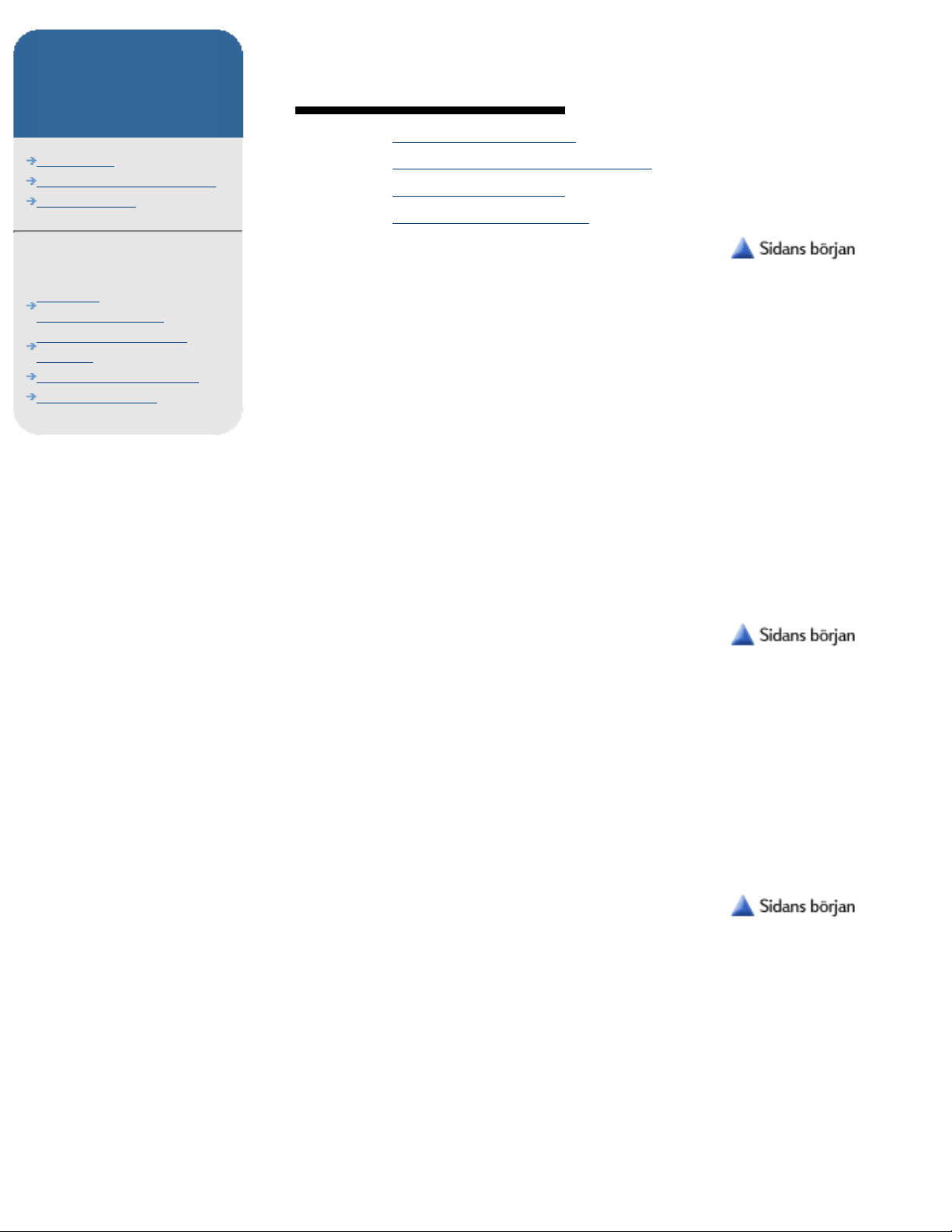
Information om
HP Pavilion
Viktiga
webbuppdateringar
Startsida
Innehållsförteckning
Sakregister
Om uppdateringsinformationen
Använda
CD-ROM-enheten
Använda MusicMatch
Jukebox
Använda DVD-enheten
Använda Internet
Om uppdateringsinformationen
Använda avsnittslistan●
Använda innehållsförteckningen●
Använda sakregistret●
Skriva ut uppdateringen●
Använda avsnittslistan
Ett sätt att söka reda på information i uppdateringen är att
använda avsnittslistan:
Rulla igenom avsnitten i avsnittslistan till vänster.
1.
Visa innehållet i ett avsnitt genom att klicka på namnet i
avsnittslistan. Avsnittets innehåll visas till höger. Punkterna
längst upp i avsnittet är länkade till olika underrubriker i det
aktuella dokumentet.
2.
Välj något av följande alternativ:
Läs och rulla igenom hela dokumentet.
●
Visa texten till en viss underrubrik genom att klicka på
motsvarande punkt överst i dokumentet. Du kan gå
tillbaka till dokumentets början genom att klicka på
ikonen för Sidans början till höger om rubriken.
●
3.
För att åter få fram någon av de rubriker som du tidigare visat kan
du använda knapparna Bakåt och Framåt.
Använda
innehållsförteckningen
Sidorna i uppdateringen kan också visas i innehållsförteckningen.
Innehållsförteckningen utgörs av en lista som innehåller alla
rubriker och underrubriker i uppdateringen.
Välj Öppna innehållsförteckningen till höger på
startsidan.
1.
Eller
Välj Innehåll i avsnittslistan till vänster.1.
Välj den rubrik eller underrubrik som du vill läsa om.
Avsnittets innehåll visas till höger.
2.
Använda sakregistret
Hela uppdateringen är indelad efter nyckelord, vilket ger dig
ytterligare ett sätt att söka reda på information.
Välj Sakregister i avsnittslistan till vänster. De olika
ämnesrubrikerna i sakregistret visas då i alfabetisk ordning
till höger.
1.
Rulla igenom ämnesrubrikerna i sakregistret till dess att du
hittar vad du söker.
2.
Klicka på siffran 1 bredvid ämnet. Det första avsnittet i
uppdateringen som behandlar ämnet visas då till höger.
3.
Obs! Siffran/siffrorna bredvid respektive rubrik är inte
Page 6
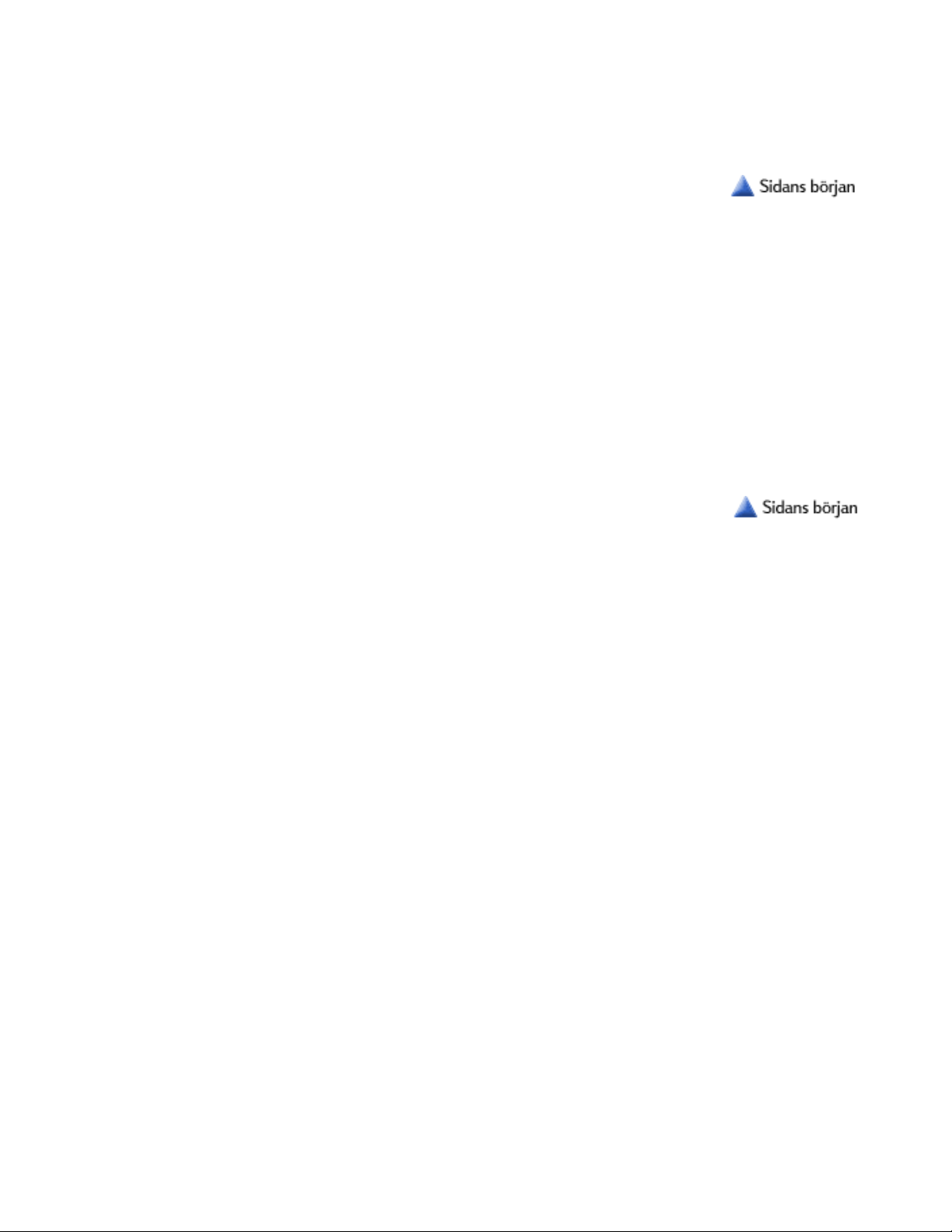
sidnummer. Varje siffra leder till ett nytt ställe i
uppdateringen, där det finns mer information om det valda
ämnet.
Om den aktuella texten inte handlar om det du söker efter,
klickar du på knappen Bakåt.
4.
Klicka på nästa siffra som hör ihop med det aktuella ämnet
(t.ex. 2) eller försök med ett annat ämne.
5.
Skriva ut uppdateringen
Så här skiver du ut hela det aktuella avsnittet:
Högerklicka någonstans i texten.
1.
Välj Skriv ut.2.
Klicka på OK.3.
Så här skriver du ut en del av det avsnitt som visas:
Markera den text som du vill skriva ut.1.
Högerklicka med markören på den markerade texten.2.
Välj Skriv ut.3.
Klicka på Markering.4.
Klicka på OK.5.
Page 7

Information om
HP Pavilion
Viktiga
webbuppdateringar
Startsida
Innehållsförteckning
Sakregister
Om
uppdateringsinformationen
Använda CD-ROM-enheten
Använda MusicMatch
Jukebox
Använda DVD-enheten
Använda Internet
Använda CD-ROM-enheten
Skötsel av CD-skivor●
Använda CD-baserad programvara●
Spela CD-skivor med musik●
Felsökning på CD-ROM-enheten●
Information om hur du sätter in och tar ut CD-skivor finns i den
tryckta Snabbreferensen.
Skötsel av CD-skivor
För att undvika att skada CD-skivorna bör du följa dessa råd:
Lägg tillbaka skivan i dess hölje när du inte längre använder
den.
●
Håll bara i skivans kanter eller i hålet i mitten.●
Vidrör inte den sida på CD-skivan som är utan etikett och
placera inte heller denna sida nedåt på bordet, eftersom du
då kan repa skivans yta.
●
Förvara CD-skivor i rumstemperatur.●
Använda CD-baserad
programvara
Vissa program (exempelvis uppslagsböcker) kräver att du kör
programvaran direkt från CD-skivan. Så här läser du in en sådan
CD-skiva:
Sätt in CD-skivan i CD-ROM-enheten.
1.
Obs! Vissa program startar automatiskt. I så fall behövs inte
följande steg.
Starta programmet genom att välja dess titel i mappen Mina
program (som finns på skrivbordet) eller genom att
markera titeln i programmenyn.
2.
Spela CD-skivor med musik
I HP Pavilion ingår MusicMatch Jukebox. Denna programvara gör
det möjligt för dig att spela CD-skivor med musik, att spela in
digitala musikfiler, skapa CD-skivor med musik i en
CD-brännarenhet, organisera din digitala musik i bibliotek och
lyssna på musik över Internet. Mer information om den här
programvaran finns i "Använda MusicMatch Jukebox."
Om du är uppkopplad mot Internet när du spelar en CD-skiva med
musik, söker MusicMatch Jukebox upp en CD-databas på nätet,
visar melodiernas titlar i en uppspelningslista och börjar sedan
spela CD-skivan. Nästa gång du spelar samma CD behöver du inte
vara ansluten till Internet — MusicMatch Jukebox kommer ihåg
titlarna.
Så här spelar du en CD-skiva med musik:
Koppla upp dig mot Internet om du vill att MusicMatch
automatiskt ska hämta CD-titeln, information om artisten
och sångtitlar från Internet (tillval).
1.
Page 8

Sätt in musik-CD-skivan i CD-ROM-enheten. Fönstret
MusicMatch öppnas. (Om du inte är ansluten till Internet, ska
du läsa "Spela CD-skivor med musik när du inte är ansluten
till Internet.")
2.
Obs! Om CD-skivan inte börjar spela automatiskt läser du
"Felsökning på CD-ROM-enheten."
Du styr uppspelningen av den aktuella CD-skivan genom att
klicka på knapparna i fönstret MusicMatch Jukebox. För att
spela ett visst spår dubbelklickar du på dess titel (eller
spårnummer) i uppspelningslistan.
3.
Du kan också styra CD-skivan med hjälp av
mediaspelartangenterna (om dessa finns på ditt tangentbord), som
beskrivs i tabellen nedan.
MusicMatch/
Tangentbords-tangenter
Beskrivning
Play
(Spela upp)
Växlar mellan uppspelning av och
paus i den aktuella melodin
Stop
(Stopp)
Stoppar uppspelningen av den
aktuella melodin
Next
(Nästa)
Hoppar till nästa spår
Previous
(Föregående)
Återgår till föregående spår
Eject
(Mata ut)
Öppnar/stänger den övre
skivsläden
Spela CD-skivor med musik när du inte är ansluten till
Internet
Om du för tillfället inte är ansluten till Internet, visas dialogrutan
CDDB Internet-anslutning på skärmen.
Page 9
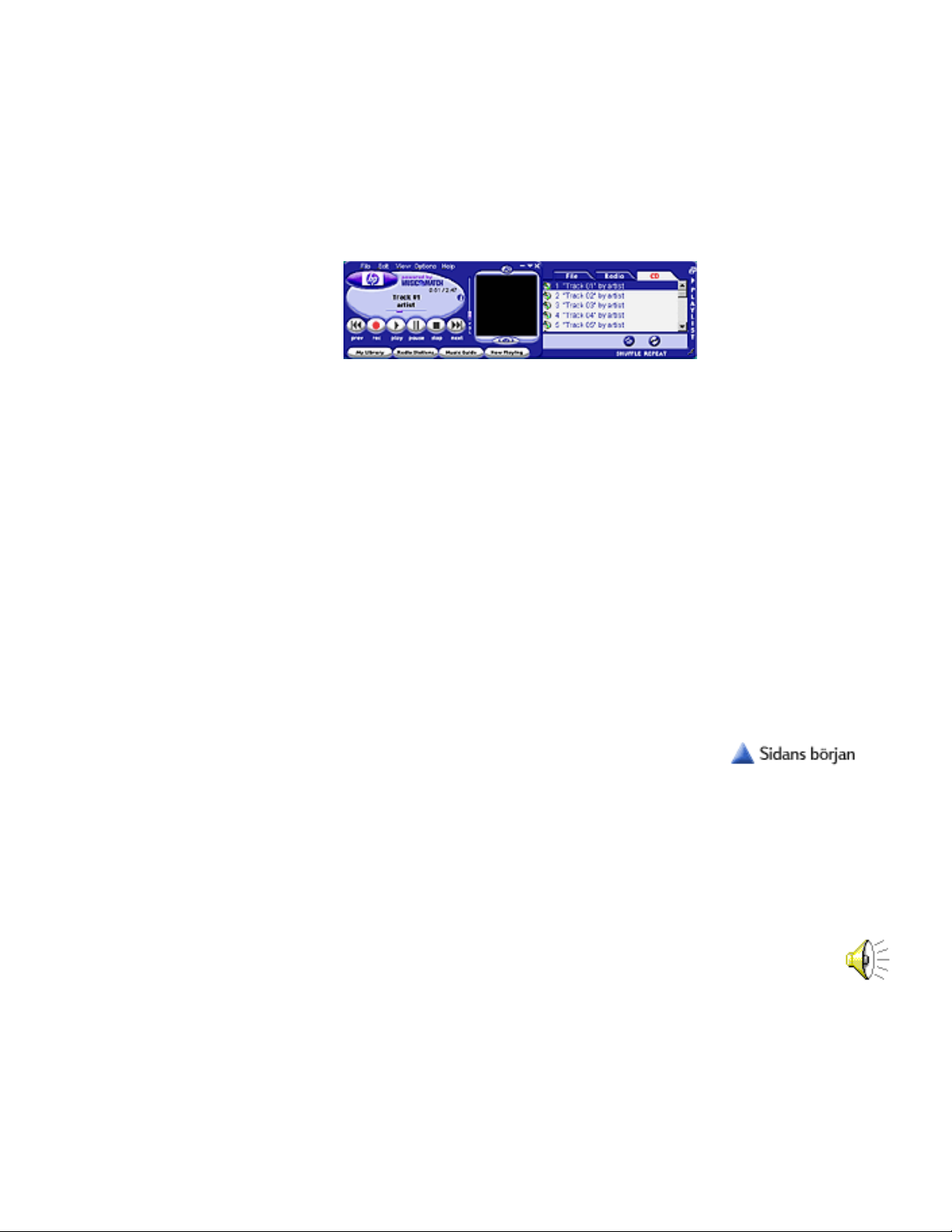
Vill du söka efter artistnamnet och sångtitlarna på Internet, så
måste du koppla upp dig mot Internet och sedan klicka på
Continue lookup (Fortsätt sökning). Du kommer att anslutas till
en CD-databas på Internet och sångtitlarna kommer att laddas ner
i uppspelningslistan i MusicMatch-fönstret.
Om du inte vill koppla upp dig mot Internet, klicka då på Quit
(Avsluta). Eller också ska du, om du varken nu eller i framtiden vill
utnyttja sökfunktionen i CD-databasen (CDDB), markera Never
do CDDB lookup (Sök aldrig i CDDB) och klicka på Quit
(Avsluta). Oavsett vilket du väljer, spelas CD-skivan upp
automatiskt. Eftersom du inte är ansluten till Internet, visas
spårnummer (istället för sångtitlar) i uppspelningslistan.
Obs! Om du ändrar dig angående CDDB-tjänsten, kan du aktivera
den igen.
Aktivera CDDB-söktjänsten (CDDB Lookup Service) på
nytt
CDDB-söktjänsten söker på en webbplats på Internet efter
artistnamnet och sångtitlarna på den CD-skiva som ligger i
enheten. Som standard är tjänsten aktiverad. Om du avaktiverar
tjänsten i dialogrutan CDDB Internet-anslutning och senare
beslutar dig för att du vill aktivera den igen, så ska du följa dessa
steg:
I MusicMatch Jukebox-menyraden klickar du på Options
(alternativ) och väljer Settings (inställningar).
1.
Markera fliken CDDB/Connectivity (CDDB/Anslutning).2.
Markera kryssrutan Enable CDDB CD lookup service
(aktivera CDDB CD-söktjänst).
3.
Klicka på OK.4.
Felsökning på
CD-ROM-enheten
Jag hör ingenting när en CD med musik spelas.
Öka ljudvolymen med hjälp av volymkontrollen på
tangentbordet eller med skjutreglaget för volymen i
MusicMatch-fönstret.
●
Kontrollera att inte CD-ljudet är avstängt:●
Dubbelklicka på ikonen Volym i aktivitetsfältet.1.
Om det behövs avmarkerar du Ljud av i
CD-kolumnen.
2.
Kontrollera högtalaranslutningen.●
Ta bort anslutningen till hörlurarna.●
Musik-CD-skivan spelas inte.
Om en CD-skiva med musik inte spelas automatiskt i MusicMatch
Jukebox kan du försöka med följande:
Mata in CD-skivan igen (skjut ut skivsläden och tryck genast
●
Page 10

in den igen).
Klicka på fliken CD i fönstret MusicMatch Jukebox.●
Stäng MusicMatch och sätt i CD-skivan i en annan CD-enhet
(om du har två CD-enheter).
●
Meddelandet "Systemfel: Det går inte att läsa enheten"
visas när jag försöker köra ett CD-program.
Kontrollera att etiketten på CD-skivan är vänd uppåt.
●
Vänta mellan 5 och 10 sekunder när du har stängt enheten,
så att datorn hinner identifiera CD-skivan.
●
Kontrollera att skivan inte är en DVD-skiva. Du kan inte
spela en DVD-skiva i en CD-ROM-enhet. Om du inte är säker
på vilken typ av enhet du har, kan du se efter på enhetens
framsida. DVD-system är märkta med bokstäverna DVD.
●
Kontrollera att CD-skivan är ren.●
Starta om datorn:
Ta ut CD-skivan.1.
Klicka på Start i aktivitetsfältet.2.
Välj Shut down (Avsluta).3.
Välj Restart (Starta om) och klicka på OK.4.
●
Page 11
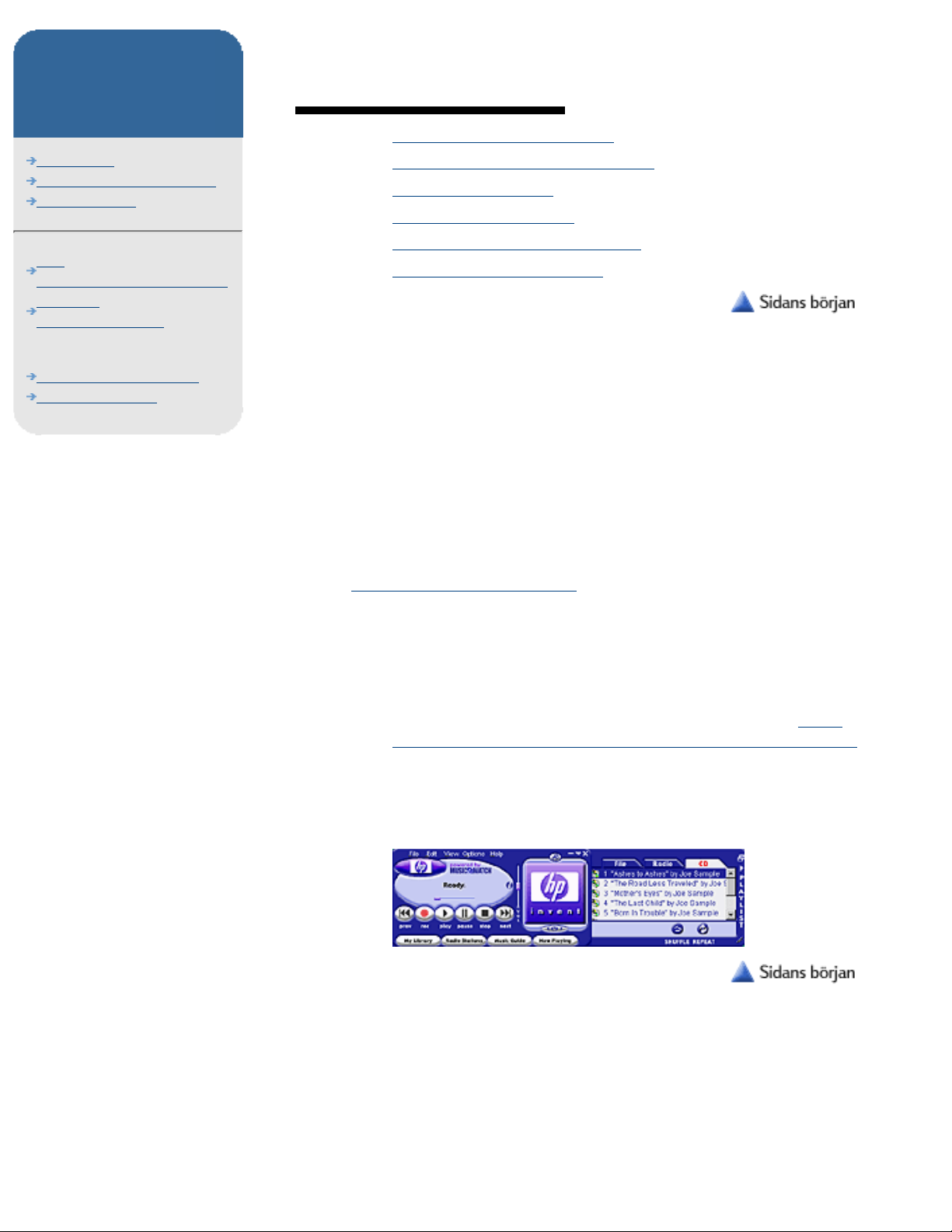
Information om
HP Pavilion
Viktiga
webbuppdateringar
Startsida
Innehållsförteckning
Sakregister
Om
uppdateringsinformationen
Använda
CD-ROM-enheten
Använda MusicMatch Jukebox
Använda DVD-enheten
Använda Internet
Använda MusicMatch Jukebox
Starta MusicMatch Jukebox●
Spela in musik från en CD-skiva●
Skapa en musik-CD●
Ordna digitala ljudfiler●
Lyssna på musik över Internet●
Felsökning av MusicMatch●
Starta MusicMatch Jukebox
Med MusicMatch Jukebox kan du spela CD-skivor med musik, spela
in digitala musikskivor, skapa CD-skivor med musik i en
CD-brännarenhet, ordna din digitala musik i bibliotek och lyssna på
musik över Internet.
Om du är ansluten till Internet när du matar in en CD-skiva med
musik, letar MusicMatch Jukebox fram en CD-databas på Internet
och hittar albumets titel, artistens namn och sångtitlarna.
MusicMatch spelar sedan din CD-skiva. Nästa gång du spelar
samma CD behöver du inte vara ansluten till Internet —
MusicMatch Jukebox kommer ihåg titlarna.
För ytterligare information om att spela CD-skivor med musik, se
"Spela CD-skivor med musik."
Så här öppnar du MusicMatch Jukebox:
Koppla upp dig mot Internet om du vill att MusicMatch
automatiskt ska hämta CD-titeln, information om artisten
och sångtitlar från Internet (valfritt).
1.
Sätt in en musikskiva i CD-enheten. Fönstret MusicMatch
öppnas. (Om du inte är ansluten till Internet, se "Spela
CD-skivor med musik när du inte är ansluten till Internet.")
2.
Eller
klicka på Start i aktivitetsfältet och välj Program,
MusicMatch Jukebox.
Spela in musik från en
CD-skiva
Med MusicMatch Jukebox kan du spela in spår från en musik-CD till
en ljudfil på hårddisken.
Välja ett ljudformat
Innan du börjar spela in väljer du filformat och
dataöverföringshastighet i kilobitar per sekund (Kbps). Följande
format finns tillgängliga:
Page 12

WAV — ett okomprimerat filformat som ofta kallas wave-filer
(1 minut musik motsvarar 10 MB hårddiskutrymme)
●
MP3 — MPEG-3-komprimerade ljudfiler (1 minut musik
motsvarar 0,5-1,5 MB hårddiskutrymme beroende på
dataöverföringshastigheten)
●
WMA — Windows media audio-filer (1 minut musik
motsvarar 0,5-1,5 MB hårddiskutrymme beroende på
dataöverföringshastigheten)
●
Standardvärdet är 128 Kbps MPEG-3-format. Så här gör du för att
välja ett annat ljudformat och en annan dataöverföringshastighet:
Starta MusicMatch.
1.
Välj Recorder (Inspelare) från menyn Options (alternativ).2.
Välj Quality (Kvalitet). En lista över inspelningsformat visas.
Dataöverföringshastigheten visas bredvid formatet, inuti
parentesen.
3.
Obs! Lägre Kbps-hastigheter ger mindre ljudfiler. Snabbare
hastigheter ger större filer men bättre ljudkvalitet.
Välj önskat format och hastighet.
4.
Spela in ett spår
Sätt in musikskivan i den övre CD-enheten.1.
Välj ljudformat och dataöverföringshastighet (se "Spela in
musik från en CD-skiva".)
2.
Vid behov kan du klicka på stop (stopp) i huvudfönstret för
MusicMatch för att stoppa uppspelningen av CD-skivan.
3.
Klicka på rec (spela in) i spelarfönstret för MusicMatch.
Spårtitlarna (eller -numren) visas i fönstret Recorder
(inspelare). Alla spår markeras automatiskt.
4.
Avmarkera det eller de spår som du inte vill spela in.5.
Eller
Klicka på None (inga) och markera sedan det eller de spår
som du vill spela in.
Page 13

För att starta inspelningen trycker du på rec (spela in) i
inspelningsfönstret.
6.
När spåren har spelats in visas de i biblioteksfönstret. Om du vill
öppna biblioteksfönstret klickar du på knappen My Library (mitt
bibliotek) i huvudfönstret för MusicMatch.
Information om hur du använder biblioteket finns i "Ordna digitala
ljudfiler."
Skapa en musik-CD
MusicMatch Jukebox har en inbyggd möjlighet för musikinspelning,
vilket gör att du kan skapa musikskivor av dina digitala
favoritljudfiler. Du kan skapa en ljud-CD, som kan spelas på en
vanlig CD-spelare, eller en data-CD, som kan spelas på en dator.
För att kunna skapa en CD-skiva måste ditt system ha en
CD-brännare.
MusicMatch kan bara skapa CD från digitala ljudfiler som lagrats i
MP2-, MP3- eller WAV-format. Observera att du inte kan skapa en
CD-skiva direkt från en vanlig musik-CD. För att kunna spela in
spår från en musikskiva måste du först spara dem som MP3- eller
WAV-filer. (Se "Spela in musik från en CD-skiva.") Du kan sedan
skapa en CD-skiva från ljudfilerna du spelat in.
Obs! MusicMatch är gjort för att du ska kunna kopiera material i
de fall du har copyright eller har erhållit copyrightinnehavarens
tillstånd. Om du inte äger upphovsrätten eller har fått tillåtelse
från ägaren, kan det innebära att du bryter mot gällande
lagstiftning, vilket kan medföra böter och andra typer av straff.
Om du inte är säker på dina rättigheter, bör du kontakta en
juridisk rådgivare.
MusicMatch stödjer 600 MB, 74-minuters CD-R-standardmedia.
Så här skapar du en musik-CD:
Stäng alla öppna program utom MusicMatch.
1.
Obs! HP rekommenderar starkt att du stänger alla öppna
program förutom MusicMatch när du spelar in en CD-skiva.
Användning av flera program under skapandet av en
CD-skiva kan resultera i en ofullständig inspelning eller en
oanvändbar CD-skiva.
Klicka på filken File (arkiv) i uppspelningslistan.
2.
Klicka på Clear (töm) för att tömma uppspelningslistan.3.
Vid behov klickar du på My Library (mitt bibliotek) för att
öppna biblioteksfönstret.
4.
Dubbelklicka på de spår som du vill kopiera till CD-skivan.
Sångerna visas i uppspelningslistan.
5.
I menyn File (arkiv) väljer du Create CD from Playlist
(Skapa CD från uppspelningslista). Fönstret Create CD from
Playlist (skapa CD från uppspelningslista) visas.
6.
Page 14

Om du vill lägga till fler spår klickar du på Add Song (Lägg
till sång) och väljer någon av de MP3- och WAV-filer som
lagrats i systemet.
7.
Välj CD-format:
Audio (Ljud) skapar en CD-skiva som kan spelas på
en vanlig CD-spelare.
●
Data skapar en CD som kan spelas i en CD-enhet i en
dator.
●
8.
Klicka på Options (alternativ). Dialogrutan utökas till att
innehålla alternativ för inställningar, minne och
ljud-CD-skivor.
9.
Bestäm om du vill köra ett test eller inte och klicka på
motsvarande knapp.
10.
Obs! De första gångerna du skapar en CD-skiva
rekommenderar vi att du först gör ett test.
Välj Speed (hastighet).
11.
Ändra andra alternativ om du vill.12.
Sätt in en tom CD-R-skiva i CD-brännarenheten.13.
Klicka på Create CD (Skapa CD) för att starta inspelningen.14.
Använd inte datorn medan CD-skivan skapas. MusicMatch talar om
när inspelningen är färdig.
Ordna digitala ljudfiler
Du kan använda biblioteket i MusicMatch för att ordna alla digitala
Page 15

ljudfiler på datorn. Om du vill öppna biblioteksfönstret klickar du
på knappen My Library (mitt bibliotek) i huvudfönstret för
MusicMatch.
Lägga till sånger i Music Library
Så här hittar du alla digitala ljudfiler i systemet och lägger till dem
i musikbiblioteket:
Klicka på Add (lägg till) i fönstret för musikbiblioteket.
Fönstret för att lägga till fler sånger i musikbiblioteket visas.
1.
Markera rutan Include subdirectories (inkludera
underkataloger).
2.
I kataloglistan klickar du på + bredvid Drives (Enheter).3.
Välj enheten C:.4.
Välj den typ av ljudfiler som ska läggas till i biblioteket (t.ex.
*.mp3).
5.
Klicka på OK.6.
Så här gör du för att lägga till en eller flera sånger i
musikbiblioteket:
Klicka på Add (lägg till) i fönstret för musikbiblioteket.
Fönstret för att lägga till fler sånger till musikbiblioteket
visas.
1.
Avmarkera rutan Include subdirectories (inkludera
underkataloger).
2.
I kataloglistan letar du nu reda på den enhet och mapp, som
innehåller sångerna.
3.
Välj den typ av ljudfiler som ska läggas till i biblioteket (t.ex.
*.mp3).
4.
I fillistan väljer du de filer som ska läggas till, eller också
klickar du på Select All (Välj alla).
5.
Klicka på OK.6.
Sedan MusicMatch har hittat filerna, upprättas en förteckning över
sångerna i musikbibliotekets fönster.
Klicka på spaltrubriken för att sortera sångerna. För att
exempelvis sortera efter artist, klickar du på rubriken Artist.
●
För att redigera informationen om sången (t.ex. för att ange
genre), markerar du spåret och klickar på tangenten Tag
(Etikett).
●
Om du vill ta bort en sång från musikbiblioteket, markerar
du spåret och trycker på tangenten Delete (Radera).
●
Om du vill hitta en sång i biblioteket, använder du tangenten
Find (Sök).
●
Spela sånger i Music Library
För att spela en sång från musikbiblioteket dubbelklickar du på
titeln. Titeln visas i uppspelningslistan och sången börjar spelas.
Du kan välja flera sånger på en gång och de kommer att spelas i
Page 16

den ordning som du har valt dem.
Använd knapparna i fönstret MusicMatch för att styra
uppspelningen av sångerna.
Knapp Beskrivning
Play
(Spela upp)
Spelar upp sånger som valts i uppspelningslistan
Pause
(Paus)
Gör paus under uppspelningen av aktuell sång
Stop
(Stopp)
Stoppar uppspelningen av aktuell sång
Next
(Nästa)
Markerar nästa sång i uppspelningslistan
Prev
(Föregående)
Markerar föregående sång i uppspelningslistan
Om du vill ta bort en sång från uppspelningslistan markerar du den
och trycker på raderingstangenten på tangentbordet. Eller också
klickar du på Clear (Rensa) i uppspelningslistan för att ta bort alla
sånger från listan. Observera: att ta bort en sång från
uppspelningslistan innebär inte att sången tas bort ur
musikbiblioteket och det tar inte heller bort ljudfilen.
Lyssna på musik över
Internet
MusicMatch Radio innehåller över ett dussin professionellt
inprogrammerade kanaler som du kan lyssna på över Internet. Till
skillnad från vanliga radiostationer har MusicMatch Radio varken
radiopratare eller reklam — du kan lyssna på musik utan avbrott
(förutom en signal då och då som identifierar kanalen).
Så här lyssnar du på musik över Internet:
Koppla upp datorn mot Internet.
1.
Starta MusicMatch Jukebox.2.
Klicka på Radio Stations (radiostationer). Fönstret
MusicMatch Radio öppnas.
3.
I listan över populära stationer kan du klicka på den typ av
musik som du vill lyssna på (t.ex. Soft Hits). Sångtitlarna
visas i radiouppspelningslistan medan de spelas.
4.
Page 17

Du kan använda knapparna i fönstret MusicMatch medan du
lyssnar på MusicMatch Radio:
Klicka på next (nästa) för att hoppa till nästa spår.
●
Klicka på stop (stopp) för att stoppa uppspelningen av
radion.
●
Felsökning av MusicMatch
Jag hör ingenting när en musikskiva eller en sång spelas.
Öka ljudvolymen med hjälp av volymkontrollen på
tangentbordet eller med skjutreglaget för volymen i
MusicMatch-fönstret.
●
Kontrollera att inte CD-ljudet är avstängt:●
Dubbelklicka på ikonen Volym i aktivitetsfältet.1.
Om det behövs avmarkerar du Ljud av i
CD-kolumnen.
2.
Kontrollera högtalaranslutningen.●
Ta bort anslutningen till hörlurarna.●
Musik-CD-skivan spelas inte.
Om en CD-skiva med musik inte spelas automatiskt i MusicMatch
Jukebox kan du försöka med följande:
Mata in CD-skivan igen (mata ut skivsläden och tryck genast
in den igen).
●
Klicka på fliken CD i fönstret MusicMatch Jukebox.●
Stäng MusicMatch och sätt i CD-skivan i en annan CD-enhet
(om du har två CD-enheter).
●
En sång i musikbiblioteket går inte att spela.
Titlarna i musikbibliotekets fönster är länkade till ljudfiler på
hårddisken. Om du byter namn på en ljudfil eller flyttar den,
tappar musikbiblioteket länken till den filen. Du måste lägga till
filen igen i biblioteket. Se "Lägga till sånger i Music Library."
Inspelningsfönstret visar inte spårtitlarna på CD-skivan.
Den standardinställda källan för inspelning är den första
CD-enheten (M:). Om din dator har två CD-enheter gör du något
av följande:
Sätt alltid in musikskivan i den översta CD-enheten.
●
Eller
Ändra valet av standardkälla för inspelning:
I menyn Options (alternativ) väljer du Settings
(Inställningar).
1.
Markera fliken Recorder (Inspelning).2.
Välj den andra CD-enheten (N:) som Recording3.
●
Page 18

Source (inspelningskälla).
En inspelad sång spelas upp med knäppningar och smällar.
Aktivera korrigeringsprogrammet för fel vid digitala inspelningar:
I menyn Options (alternativ) väljer du Settings
(Inställningar).
1.
Markera fliken Recorder (Inspelning).2.
Markera rutan Error Correction (Felkorrigering).3.
Det går inte att spela in första och/eller sista spåret på en
CD-skiva.
Öka värdet för spårvidden:
I menyn Options (alternativ) väljer du Settings
(Inställningar).
1.
Markera fliken Recorder (Inspelning).2.
Välj Advanced (utökade funktioner).3.
Ställ värdet för Track Offset (spårvidden) till ett värde
mellan 10 och 50.
4.
En inspelad sång låter förvrängd.
Om ett program är igång under inspelningen kan det orsaka
förvrängningen. Stäng alla program (inklusive skärmsläckaren)
innan några spår spelas in.
Jag får CD-R-fel när jag ska skapa en CD-skiva.
För att minimera eller eliminera fel vid skapandet av en CD-skiva
bör du:
Göra följande systeminställningar:
Förhindra att CD-skivor spelas automatiskt. För att
ändra dessa inställningar öppnar du kontrollpanelen,
väljer System, och väljer fliken Device Manager
(Enhetshanteraren). Dubbelklicka på CD-ROM,
dubbelklicka på CD- eller DVD-enheten, klicka på fliken
Settings (Inställningar) och avmarkera rutan med
Auto insert notification (Meddelande om
diskinmatning).
●
Stäng av skärmsläckaren.●
Stäng av systemets vänteläge.●
Byt namn på filen scsi1hlp.vxd (finns i
Windows\System\Iosubsys) till scsihlp.old.
●
●
Välj följande alternativ i fönstret Create CD (skapa
CD-skiva):
Cache Enable (aktivera cacheminne): ej valt
●
Speed (hastighet): 1X●
Use hard drive cache (använd hårddiskens
cacheminne): valt
●
●
Sångerna i MusicMatch Radio hoppar (ljudet försvinner då
och då).
Om du har en långsam Internetanslutning måste du kanske lyssna
på MusicMatch Radio med liten bandbredd. Om du vill växla till
liten bandbredd klickar du på Low (Liten) i fönstret till MusicMatch
Radio.
Page 19

Page 20

Information om
HP Pavilion
Viktiga
webbuppdateringar
Startsida
Innehållsförteckning
Sakregister
Om
uppdateringsinformationen
Använda
CD-ROM-enheten
Använda MusicMatch
Jukebox
Använda DVD-enheten
Använda Internet
Använda DVD-enheten
Spela DVD-filmer●
Använda WinDVD-kontroller●
Använda regionala koder●
Se en DVD-film på TV (tillval)●
Felsökning av DVD-enheten●
DVD-enheten kan köra program från CD-ROM-skivor samt spela
upp CD-skivor med musik och DVD-skivor med filmer och
program. För information om CD-skivor, se "Använda
CD-ROM-enheten."
Spela DVD-filmer
DVD-skivan spelas automatiskt upp när du har lagt i den.
Sätt in skivan i DVD-enheten.1.
Obs! På en dubbelsidig DVD-skiva kan du läsa texten runt
hålet i mitten för att se efter vilken sida (A eller B respektive
Standard eller Widescreen), som du vill spela. Lägg skivan
på skivsläden med den sida som du vill spela uppåt.
Stäng skivsläden. Filmen visas i ett eget fönster, vars storlek
kan ändras, och WinDVD-kontrollpanelen visas. (Information
om WinDVD-panelen finns under "Använda
WinDVD-kontrollpanelen.")
2.
Om du vill flytta WinDVD-kontrollpanelen placerar du
muspekaren på panelen (men inte på en knapp) och flyttar
den till önskad placering på skärmen.
3.
Om du vill ändra storlek på videofönstret när det inte visas
som helskärm placerar du muspekaren på ett hörn av
fönstret och drar i kanten.
4.
Eller
Klicka på knappen Helskärm i det övre högra hörnet på
WinDVD-kontrollpanelen.
Obs! DVD-filmer är ofta anpassade till det aktuella landet. Se
"Använda regionala koder" för att få mer information.
Du vill kanske starta WinDVD och justera inställningarna innan du
stoppar i DVD-skivan och startar filmen. Så här startar du WinDVD
utan en skiva i enheten:
Klicka på Start i aktivitetsfältet.
1.
Välj Program.2.
Page 21

Välj Tillbehör.3.
Välj Underhållning.4.
Välj DVD-spelare. WinDVD-videofönstret och
kontrollpanelen visas.
5.
Använda WinDVD-kontroller
Med hjälp av WinDVD-kontrollerna kan du:
göra paus, spola tillbaka, spola framåt och stoppa filmen
●
hoppa till olika avsnitt och tider i filmen●
öka och minska ljudvolymen●
justera lokala inställningar, ljud, visning och
kontrollinställningar för minderåriga.
●
WinDVD erbjuder flera sätt att kontrollera uppspelningen av den
aktuella filmen och justera DVD-inställningarna. Dessa tekniker
beskrivs i följande avsnitt:
Använda WinDVD-kontrollpanelen●
Använda verktygsmenyn och statusmenyn●
Använda högerklicksmenyn●
Förstå DVD-terminologi
För att förstå DVD-kontrollerna bör du bekanta dig med
DVD-terminologin. Varje DVD kan innehålla en eller flera titlar. De
flesta långfilmer ger bara en titel på en DVD-skiva, men en del
DVD-skivor innehåller också flera kortfilmer, där var och en har en
egen titel.
Varje titel är indelad i flera avsnitt. Ett avsnitt är en speciell scen
eller del ur filmen. När du tittar på en DVD-film har du möjlighet
att hoppa till nästa eller föregående avsnitt eller till ett specifikt
avsnitt.
En enstaka bild i en film kallas bildruta.
Använda WinDVD-kontrollpanelen
WinDVD-kontrollpanelen visas automatiskt på skärmen när du
sätter in en DVD-skiva. Om du visar en film i fullskärmsläge och
panelen är dold, kan du plocka fram den på följande sätt:
Högerklicka någonstans i videofönstret.
1.
Välj Visa.2.
Klicka på Spelare. Kontrollpanelen visas.3.
För att se vad en knapp utför, placerar du muspekaren på
knappen, så visas dess beteckning på skärmen.
Obs! Internetikonen (i kontrollpanelens nedre högra hörn)
leder till en webbplats där du kan köpa och hyra DVD-skivor
över Internet.
Page 22

Dölja kontrollpanelen
När du använt kontrollpanelen färdigt kan du dölja den. För att
dölja kontrollpanelen kan du antingen:
Klicka på knappen Helskärm på kontrollpanelen.●
Eller
Högerklicka på videofönstret, välj Visa och klicka sedan på
Spelare.
●
Använda verktygsmenyn och statusmenyn
När du visar en video i ett fönster, visar övre delen av fönstret ett
verktygsfält och den nedre ett statusfält. De här fälten innehåller
samma funktioner som finns på kontrollpanelen, men tar upp
mindre plats på skärmen.
När en video visas i fullskärmsläge, visas inte verktygsfältet och
statusfältet automatiskt. För att visa dessa fält måste du:
Högerklicka någonstans på skärmen.
1.
Välja Visa i den meny som visas.2.
Klicka på Verktygsfält (eller Statusfält).3.
Använda högerklicksmenyn
Om du visar en film i fullskärmsläge och verktygsfältet och
statusfältet är dolda, kan du styra DVD-enheten med
högerklicksmenyn. Högerklicka bara någonstans på skärmen, så
visas menyn.
Obs! Det här diagrammet visar bara delar av högerklicksmenyn.
Om ett alternativ (t ex ljud) är nedtonat, är inte det valet
tillgängligt på aktuell DVD-skiva.
Page 23

Använda mediaspelartangenterna (gäller endast vissa
modeller)
Om du har ett tangentbord med multimediatangenter, kan du
använda dessa tangenter för att styra uppspelningen av dina
skivor. Dessa tangenter är användbara när
WinDVD-kontrollpanelen och verktygsfältet är dolda.
Tangentbords-tangenter Beskrivning
Spela upp Spelar aktuell skiva
Stopp Stoppar uppspelningen
Nästa Hoppar till nästa avsnitt
Föregående Hoppar till föregående avsnitt
Mata ut Öppnar/stänger den övre
skivsläden
Använda regionala koder
Ibland levereras DVD-skivor med regionala koder inbrända som en
del av skivdatan. Koderna medför att DVD-skivorna inte kan spelas
upp i andra delar av världen än där de har sålts. Regionsnumret
finns oftast på en bild av en jordglob som är tryckt på
DVD-förpackningen och -skivan.
DVD-tillverkarna kan själva välja om de vill använda regionala
koder. DVD-skivor utan sådana här koder kan spelas upp på vilken
DVD-spelare eller -enhet som helst, i vilket land som helst.
Det finns sex grundläggande DVD-regioner:
Region 1: Nordamerika
●
Region 2: Japan, Europa, Mellanöstern, Sydafrika●
Region 3: Sydostasien (inklusive Hongkong)●
Region 4: Australien, Nya Zeeland, Mexiko, Central- och
Sydamerika
●
Region 5: Nordvästra Asien, Nordafrika●
Region 6: Kina●
WinDVD är inte förinställt för en speciell region — regionskoden på
den första DVD du spelar bestämmer din DVD-region. Om du
exempelvis spelar en DVD kodad för region 1, kommer WinDVD att
ställa in regionen för din DVD-spelare till 1. Om du senare spelar
en DVD som är kodad för en annan region, kommer WinDVD att
fråga om du vill sätta denna som aktuell region.
Varning! Du kan ändra region fem gånger innan
ändringarna blir permanenta.
Se en DVD-film på TV
(tillval)
Obs! Att visa datorbilden på en TV är en tilläggsfunktion som inte
finns på alla modeller.
Om datorn kan skicka utdata till en TV och din TV-apparat
antingen har ett uttag för S-video eller för sammansatta
Page 24

videosignaler, kan du ansluta datorn till TV-apparaten, så att du
kan se datorbilden på TV (för att titta på DVD-filmer, spela spel
och annat).
Ansluta till en TV-apparat
För att kunna ansluta din dator till TV-apparaten måste du köpa
video- och ljudkablar i en elektronik- eller datoraffär.
Så här ansluter du datorn till TV-apparaten:
Stäng av datorn.
1.
Anslut videokabeln från videoingången på TV-apparaten till
videokontakten på baksidan av datorn för sammansatt
video.
2.
Eller
Om TV-apparaten har en S-videoanslutning ansluter du
videokabeln från S-videoingången på TV-apparaten till
S-videokontakten på baksidan av datorn.
Koppla ljudkabeln till de vänstra och högra ljudingångarna
på TV-apparaten. Koppla den andra änden av ljudkabeln till
linjeutgången på baksidan av datorn.
3.
Visa datorbilden på TV-apparaten
För att visa datorbilden på TV-apparaten gör du följande:
Obs! Sladdarna måste vara inkopplade innan du startar datorn.
Starta datorn.
1.
När skrivbordet i Windows visas högerklickar du på en tom
yta på skrivbordet.
2.
Välj Egenskaper.3.
Klicka på fliken Inställningar.4.
Klicka på Avancerat.5.
Obs! Exakt var TV-alternativet finns beror på
systemkonfigurationen.
Klicka på flikarna tills du ser TV-alternativet.
6.
Välj TV-alternativet. (Det här alternativet ska vara
markerat.)
7.
Sätt på TV-apparaten.8.
Leta reda på Video/TV-knappen på fjärrkontrollen eller på
själva TV-apparaten.
9.
Tryck på Video/TV tills du ser datorbilden på TV-apparaten.
Du måste kanske trycka på den två gånger.
10.
Ljudet kommer från datorn, såvida du inte anslutit ljudutgången
från datorn till ljudingången på TV-apparaten eller stereon.
När du vill koppla bort TV-apparaten från datorn, kan du behöva
avmarkera TV-alternativet för att återställa datorns bildskärm till
den ursprungliga upplösningen. (Se steg 7.)
Felsökning av DVD-enheten
DVD-filmen är ojämn i uppspelningen.
Uppspelningen av skivan kan bli ojämn om det finns smuts eller
Page 25

fläckar på skivan.
Försök med att rengöra skivan med en mjuk trasa.●
Byt ut skivan om den är mycket repig.●
Filmen stoppades mitt under uppspelningen.
DVD-skivan kan vara dubbelsidig. Mata ut skivsläden och läs
texten vid hålet på skivan. Om det står Sida A vänder du på
skivan, matar in skivsläden och trycker på Spela upp för att
fortsätta uppspelningen av filmen.
●
Du kan ha råkat göra en paus i uppspelningen. Tryck på
knappen Spela upp för att fortsätta uppspelningen av filmen.
●
Meddelandet "Systemfel: Det går inte att läsa enheten"
visas när jag kör ett CD-program eller en film på
DVD-enheten.
Kontrollera att skivan är ren.
●
Vänta mellan 5 och 10 sekunder när du har stängt
skivsläden så att datorn hinner identifiera CD- eller
DVD-skivan.
●
Starta om datorn:
Ta ut CD- eller DVD-skivan.
1.
Klicka på Start i aktivitetsfältet.2.
Välj Avsluta.3.
Välj Starta om och klicka OK.4.
●
DVD-enheten slås inte på när jag startar om datorn.
Om du har installerat andra maskinvarukomponenter på HP
Pavilion-datorn, bör du se efter att nätsladden är ansluten både till
DVD-enheten och till strömförsörjningsdelen.
DVD-filmen fyller inte hela skärmen.
Klicka på knappen Helskärm på kontrollpanelen.●
På en dubbelsidig DVD-skiva har sidorna olika format
(Standard eller Widescreen). I Widescreen-formatet visas
svarta fält högst upp och längst ner på skärmen. Du visar
filmen i standardformat genom att vända sida och spela upp
den andra sidan.
●
Skivsläden öppnas inte när jag trycker på
utmatningsknappen.
Kontrollera att datorn är påslagen. Du kan inte mata ut
skivsläden när datorn är avstängd.
●
Vissa HP Pavilion-datorer har en utmatningsknapp på
framluckan, under DVD-enheten. Du måste trycka ganska
hårt på knappen för att kunna öppna skivsläden. (Du kan
också öppna framluckan och trycka på utmatningsknappen
längst ned på enheten.)
●
Om du har installerat andra maskinvarukomponenter på HP
Pavilion-datorn, bör du se efter att nätsladden är ansluten
både till DVD-enheten och till strömförsörjningsdelen.
●
Skivsläden öppnas och stängs, men filmerna spelas inte
upp.
Page 26

Om du har installerat andra maskinvarukomponenter i datorn,
måste du kontrollera att IDE-datakabeln är ansluten både till
DVD-enheten och till moderkortet.
Datorn kan inte identifiera DVD-enheten.
Om du har installerat andra maskinvarukomponenter i datorn,
måste du kontrollera att IDE-datakabeln är ansluten både till
DVD-enheten och till moderkortet.
Page 27

Information om
HP Pavilion
Viktiga
webbuppdateringar
Startsida
Innehållsförteckning
Sakregister
Om
uppdateringsinformationen
Använda
CD-ROM-enheten
Använda MusicMatch
Jukebox
Använda DVD-enheten
Använda Internet
Använda Internet
Använda HP Internetcenter●
Besöka HP:s webbplats●
Skicka och ta emot e-post●
Felsökning för Internet●
Innan du kan koppla upp dig mot Internet måste du skaffa ett
abonnemang hos en Internetleverantör (ISP). Information om hur
du lägger upp ett Internetkonto och ansluter till Internet finns i
den tryckta Snabbreferensen.
Använda HP Internetcenter
Med din HP Pavilion-dator följer HP Internetcenter, en panel på
skärmen som ger dig tillgång till Internet med ett enda klick. HP
har förinställt HP Internetcenter på att ansluta till populära
webbplatser, men du kan ställa in den på vilken webbplats du vill.
Öppna HP Internetcenter
Så här öppnar du HP Internetcenter:
Klicka på ikonen HP Internetcenter i aktivitetsfältet.●
Eller
Klicka på Start i aktivitetsfältet och välj Program, HP
Verktyg, HP Internetcenter.
●
Varje knapp i HP Internetcenter ger anslutning till Internet (vid
behov), öppnar standardwebbläsaren och länkar dig till en viss
webbsida. För omkonfigurering av knapparna, se "Konfigurera HP
Internetcenter."
Obs! Dessa knappar kan ha andra beteckningar i vissa länder.
Shoppa länkar dig till en webbplats för shopping på Internet.
Sport länkar dig till information om de senaste sportnyheterna på
Internet.
Ekonomi ger dig tillgång till rådgivning, tips och nyheter i
ekonomiska frågor på Internet.
Page 28

Anslut länkar dig till en webbsida av allmänt intresse.
Sök visar en söksida.
Chat ger dig möjlighet att nå en chatgrupp.
E-post går till ett webbaserat e-postkonto.
HP går till en HP-webbplats.
Favoriter ger dig tillgång till webbplatserna i listan Favoriter i
Internet Explorer. (Använd menyn Favoriter i Internet Explorer om
du vill lägga till webbsidor i listan.)
Inställningar ger dig möjlighet att slå av/på automatisk start av
HP Internetcenter när Windows startar.
Konfigurera HP Internetcenter
Du kan konfigurera om knapparna i HP Internetcenter så att de
ansluter till valfri webbplats. Observera att omkonfigurering av
knapparna i HP Internetcenter också medför omkonfigurering av
motsvarande knappar på tangentbordet (gäller enbart vissa
modeller).
Om HP Internetcenter inte är öppet, ska du klicka på
ikonen HP Internetcenter i aktivitetsfältet.
1.
Klicka nu på den runda knappen i ändringskolumnen bredvid
den knapp som du vill omkonfigurera. Dialogrutan för
anpassning visas på skärmen.
2.
Markera alternativet Eller skriv en webbadress.3.
Skriv in URL-adressen (t.ex. www.hp.com) i adressrutan.4.
Klicka på OK.5.
Besöka HP:s webbplats
HP har en webbplats på Internet, där du hittar företagets
sortiment av produkter för privatpersoner. Här finns bland annat:
Information om HP Pavilion-datorer och tillhörande
HP-tillbehör
●
Tekniska data för varje modell av HP Pavilion●
Uppdateringar av programvara och drivrutiner som du kan●
Page 29

ladda ner.
För att komma till denna webbplats klickar du på HP-knappen i HP
Internetcenter eller trycker på HP-knappen på tangentbordet. Du
kan också skriva in följande adress i din webbläsare:
www.hp-expo.com
Obs! Om du själv skriver in adressen, måste du också välja land
när du kommit in på webbplatsen.
Skicka och ta emot e-post
I systemet ingår två sätt att få tillgång till e-postfunktionen:
HP Internetcenter●
Outlook Express●
Använda HP Internetcenters e-postlänk
Om du har ett webbaserat e-postkonto klickar du på knappen
E-post i HP Internetcenter. Denna knapp leder till en webbplats
för e-post, där du kan skicka och ta emot e-postmeddelanden.
Använda Outlook Express
Outlook Express är ett elektroniskt e-postprogram, som ingår
i Microsoft Windows. Starta Outlook Express genom att
dubbelklicka på ikonen Outlook Express på skrivbordet.
Obs! Första gången du startar Outlook Express får du en rad
inställningsfrågor. Om du är osäker på hur du ska besvara någon
av de tekniska frågorna, ska du ta kontakt med din
internetleverantör.
Så här skickar du ett e-postmeddelande:
Koppla upp datorn mot Internet.
1.
Starta Outlook Express.2.
Klicka på verktyget Ny e-post i verktygsfältet.3.
Fyll i informationen i fönstret Nytt meddelande.4.
Klicka på knappen Skicka när du är klar.5.
Om det behövs klickar du på knappen Skicka/ta emot i
verktygsfältet för att skicka meddelanden som ligger i
utkorgen.
6.
Så här tar du emot e-postmeddelanden:
Koppla upp datorn mot Internet.1.
Starta Outlook Express.2.
Om det behövs klickar du på knappen Skicka/ta emot i
verktygsfältet så att Outlook hämtar nya meddelanden.
3.
Klicka på mappen Inkorg om du vill visa listan med
meddelanden. Olästa meddelanden visas med fetstil på
skärmen.
4.
Klicka en gång på ett meddelande för att visa det. (Om du
dubbelklickar på meddelandet visas det i ett eget fönster.)
5.
Page 30

Felsökning för Internet
Jag kan inte ansluta till Internet. Jag hör varken någon
kopplingston eller att modemet slår själva numret.
Kontrollera telefonanslutningen. Den ska gå från linjeporten
på datorns baksida till telefonjacket i väggen.
●
Kontrollera om modemet fungerar på rätt sätt. För diagnos,
se "Felsökning av fax och modem." Använd Windows
hjälpfunktion för att få fram ytterligare information om
modem:
Klicka på Start i aktivitetsfältet.
1.
Välj Hjälp.2.
Skriv modem i sökrutan och klicka på Sök.3.
Klicka på ett hjälpavsnitt i söklistan.4.
●
Om du har en enda telefonlinje för både vanliga samtal och
Internet, kanske någon annan använder telefonlinjen
samtidigt som du försöker koppla upp dig mot Internet.
●
Jag kan inte ansluta till Internet men jag kan höra
kopplingstonen och att modemet slår numret.
Kontakta din internetleverantör. Tjänsten kan vara tillfälligt
ur funktion eller också kanske dina inställningar är felaktiga.
●
Starta om datorn och försök sedan att ansluta till Internet på
nytt.
●
Du måste kanske slå en extra siffra för att komma ut på
linjen. Om du vill ange denna inställning öppnar du
dialogrutan Uppringningsegenskaper:
Klicka på Start i aktivitetsfältet.
1.
Välj Inställningar.2.
Välj Kontrollpanelen.3.
Välj Telefoni.4.
●
Obs! Om alternativet Telefoni inte finns med på
kontrollpanelen klickar du på Visa alla
kontrollpanelens alternativ.
Jag har tidigare lyckats ansluta till Internet men idag går
det inte.
Telefonnumret kan vara upptaget. Kvällstimmarna är
"rusningstid" på Internet; försök att koppla upp dig vid en
annan tidpunkt på dygnet.
●
Försök med ett annat telefonnummer. De flesta
internetleverantörer har flera nummer som du kan slå.
●
Kontakta din internetleverantör. Det är möjligt att tjänsten
inte är tillgänglig för närvarande.
●
Jag är inte säker på att jag fortfarande är ansluten till
Internet.
Om du är ansluten till Internet visas en anslutningsikon i
aktivitetsfältet intill klockan.
Jag kan inte koppla från Internetanslutningen.
Page 31

Högerklicka på ikonen Ansluta (i aktivitetsfältet intill
klockan) och välj Koppla från i menyn. Du kan också
dubbelklicka på ikonen Ansluta och välja Koppla
från.
●
Kan du fortfarande inte koppla från Internetanslutningen
stänger du alla program och startar om datorn. När
strömmen är frånslagen, kopplas modemet ur.
●
Page 32

Information om
HP Pavilion
Viktiga
webbuppdateringar
Startsida
Innehållsförteckning
Sakregister
Om
uppdateringsinformationen
Använda
CD-ROM-enheten
Använda MusicMatch
Jukebox
Använda DVD-enheten
Använda Internet
Sakregister
A | B | C | D | E | F | H | I | L | M | O | P | R | S | T | U | W
- A -
avsnittslista, använda 1
- B -
bibliotek, musik 1
- C -
CDDB lookup service (CDDB söktjänst) 1
CD-R-fel 1
CD-ROM-enheten, använda 1
CD-ROM-enheten, felsökning 1
CD-skivor, använda skivor med program 1
CD-skivor, problem med inspelning 1
CD-skivor, skötsel av 1
CD-skivor, spela musikskivor 1, 2
CD-skivor, spelas inte automatiskt 1, 2
CD-skivor, systemfelmeddelanden 1
- D -
DVD, använda WinDVD-kontrollpanel 1
DVD, felsökning 1
DVD, högerklicksmenyn 1
DVD, mediaspelartangenter 1
DVD, regionala koder 1
DVD, systemfelmeddelanden 1
DVD, terminologi 1
DVD-enhet, använda 1
DVD-filmer, spela 1
- E -
e-post, skicka och ta emot 1
- F -
felsökning, CD-ROM-enheten 1
felsökning, DVD-enheten 1
felsökning, ljud (MusicMatch Jukebox) 1, 2
felsökning, Internet 1
- H -
HP:s webbplats 1
HP Internetcenter 1
HP Internetcenter, konfigurera 1
Page 33

- I -
innehållsförteckning, använda 1
Internet, använda 1
Internet, felsökning 1
Internet, koppla från 1
- L -
ljud, felsökning (MusicMatch Jukebox) 1, 2
ljudfiler, ordna 1
ljudspår, spela in på hårddisken (MusicMatch Jukebox) 1
- M -
MP3-filer, skapa (MusicMatch Jukebox) 1
MusicMatch Jukebox, använda 1
MusicMatch Jukebox, definierad 1
MusicMatch Jukebox, felsökning 1
MusicMatch Jukebox, lägga till sånger i Music Library 1
MusicMatch Jukebox,
musikskivor spelas inte automatiskt 1, 2
MusicMatch Jukebox, öppna 1
MusicMatch Jukebox, problem med inspelning 1
MusicMatch Jukebox, radiokanaler 1
MusicMatch Jukebox, skapa musikskivor 1
MusicMatch Jukebox, spela in musik 1
MusicMatch Jukebox, spela sånger i Music Library 1
MusicMatch Jukebox, välja ljudformat 1
MusicMatch musikbibliotek 1
MusicMatch Radio, problem 1
MusicMatch, ordna ljudfiler 1
musikskivor, skapa (MusicMatch Jukebox) 1
musikskivor, spela 1
musikskivor, spelas inte automatiskt 1, 2
- O -
Outlook Express, använda 1
- P -
programvara, CD-baserad 1
- R -
radio, problem 1
radiokanaler, lyssna över Internet 1
- S -
sakregister, använda 1
Page 34

- T -
TV, ansluta datorn till DVD 1
- U -
uppdateringsinformation, om 1
uppdateringsinformation, skriva ut 1
- W -
WAV-filer, skapa (MusicMatch Jukebox) 1
Windows Media-filer (WMA), skapa (MusicMatch Jukebox) 1
WinDVD, använda kontroller 1
WinDVD, verktygsmeny och statusmeny 1
WinDVD-kontrollpanel 1, 2
WinDVD-kontrollpanel, flytta 1, 2
WinDVD-kontrollpanel, visa igen 1
WinDVD-videofönster, ändra storlek 1
